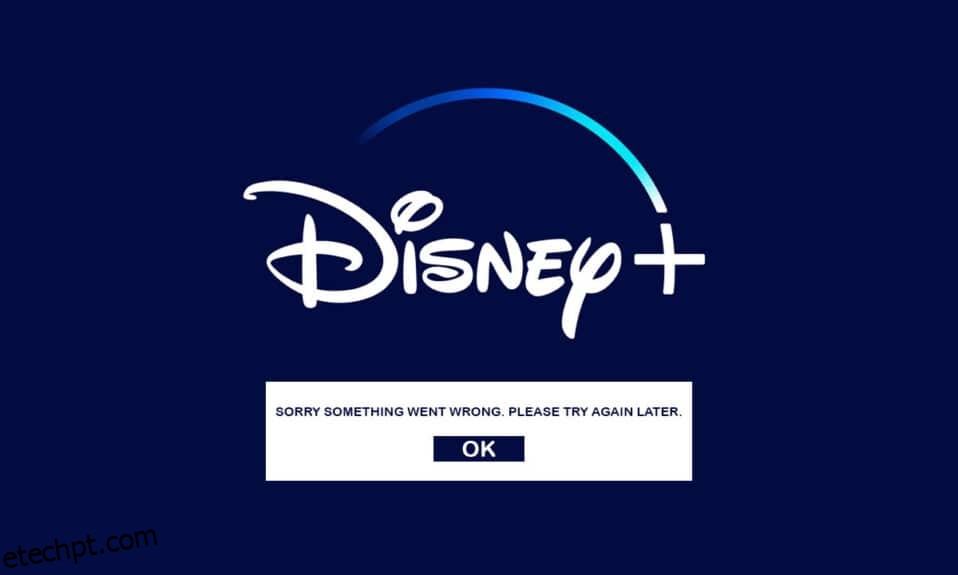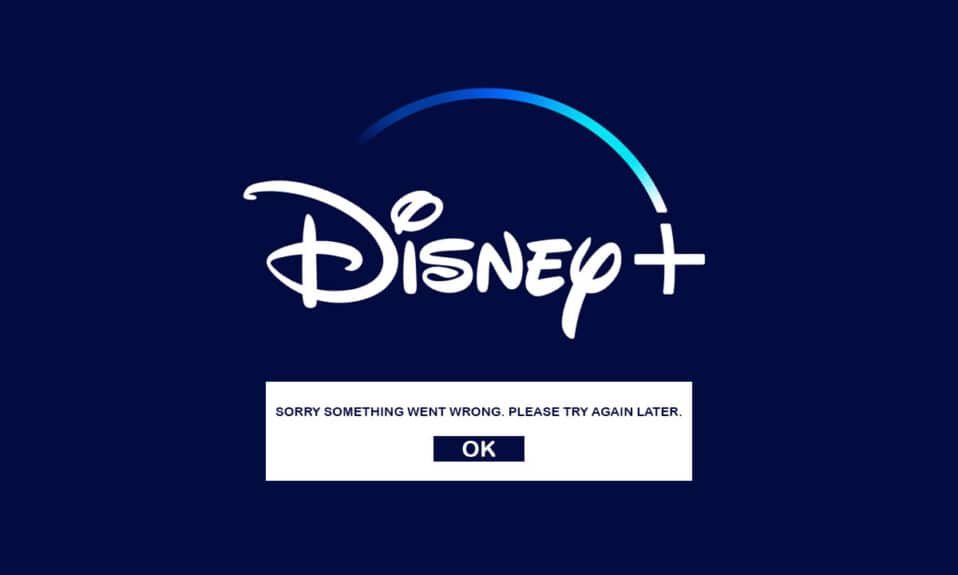
A Disney tem algumas das franquias de cinema e televisão mais conhecidas. O Disney Plus, o próprio serviço de streaming da empresa, acaba de ser lançado. Com uma extensa coleção de vídeos que inclui praticamente todos os filmes e episódios de televisão da Disney, o Disney Plus é um dos serviços de streaming mais populares. Mas aplicativos travados ou danificados são uma ocorrência típica em grandes serviços de streaming, e o Disney Plus, como todos os outros grandes sites como Netflix, Amazon Prime, Hotstar e outros, não é exceção. Se você teve um problema semelhante de não carregamento do Disney Plus, continue lendo para descobrir como corrigir seus problemas de carregamento do Disney Plus.

últimas postagens
Como corrigir o aplicativo Disney Plus Hotstar não carregando
Antes de ir direto para os remédios, você precisa descobrir o que está causando o problema. Primeiro, familiarize-se com as causas mais comuns do Disney Plus Hotstar não carregar.
- A principal causa do problema pode ser uma conexão de internet não confiável ou uma conexão que não está funcionando corretamente.
- Alguns arquivos em cache do Disney Plus podem ser danificados ou apagados, fazendo com que o Disney Plus pare de funcionar.
- Devido ao endereço IPv6 do seu roteador para DNS, algumas configurações de rede podem ser incompatíveis.
- Se você tiver bloqueadores de anúncios instalados em seu computador, eles podem interferir na inicialização do Disney Plus.
- O servidor Disney Plus pode estar inativo para manutenção.
- Pode haver problemas com o vídeo que você está reproduzindo no momento.
- A VPN pode bloquear seu uso.
- Às vezes, o arquivo de instalação pode estar corrompido ou danificado.
- Você compartilhará largura de banda com eles se tiver outros dispositivos conectados à mesma rede e utilizá-los ativamente.
O serviço Disney Plus é acessível por meio de um navegador da Web em um PC, aplicativos móveis especializados e aplicativos nativos de Smart TV. O Disney Plus, como outros serviços de streaming online, oferece streaming em HD. Tudo é maravilhoso até que você não consiga acessar o Disney Plus. O problema de não carregamento do Disney Plus foi relatado por alguns usuários.
Observação: certifique-se de que seu dispositivo seja compatível com o serviço de streaming para evitar problemas. Abaixo está a lista de compatibilidade necessária para evitar problemas.
- iOS 10 e superior
- iPad 10 acima
- Android móvel 4.4.4
- Google Chrome v 75 e superior
- Safari v 11 e superior
- Microsoft Edge v 79 e superior
- Mozilla Firefox
- Mac OS 10.2 e superior
- Ópera
- Navegador UR
Métodos básicos de solução de problemas
Antes de tentar qualquer método avançado de solução de problemas, tente primeiro esses métodos básicos de solução de problemas. Uma vez que um método simples o ajudaria a resolver o problema rapidamente.
- Pode ser lento ou o ping pode ser grave, impedindo você de assistir ao Disney Plus. Portanto, é fundamental que você examine a velocidade e a funcionalidade da conexão com a Internet executando um teste de velocidade.
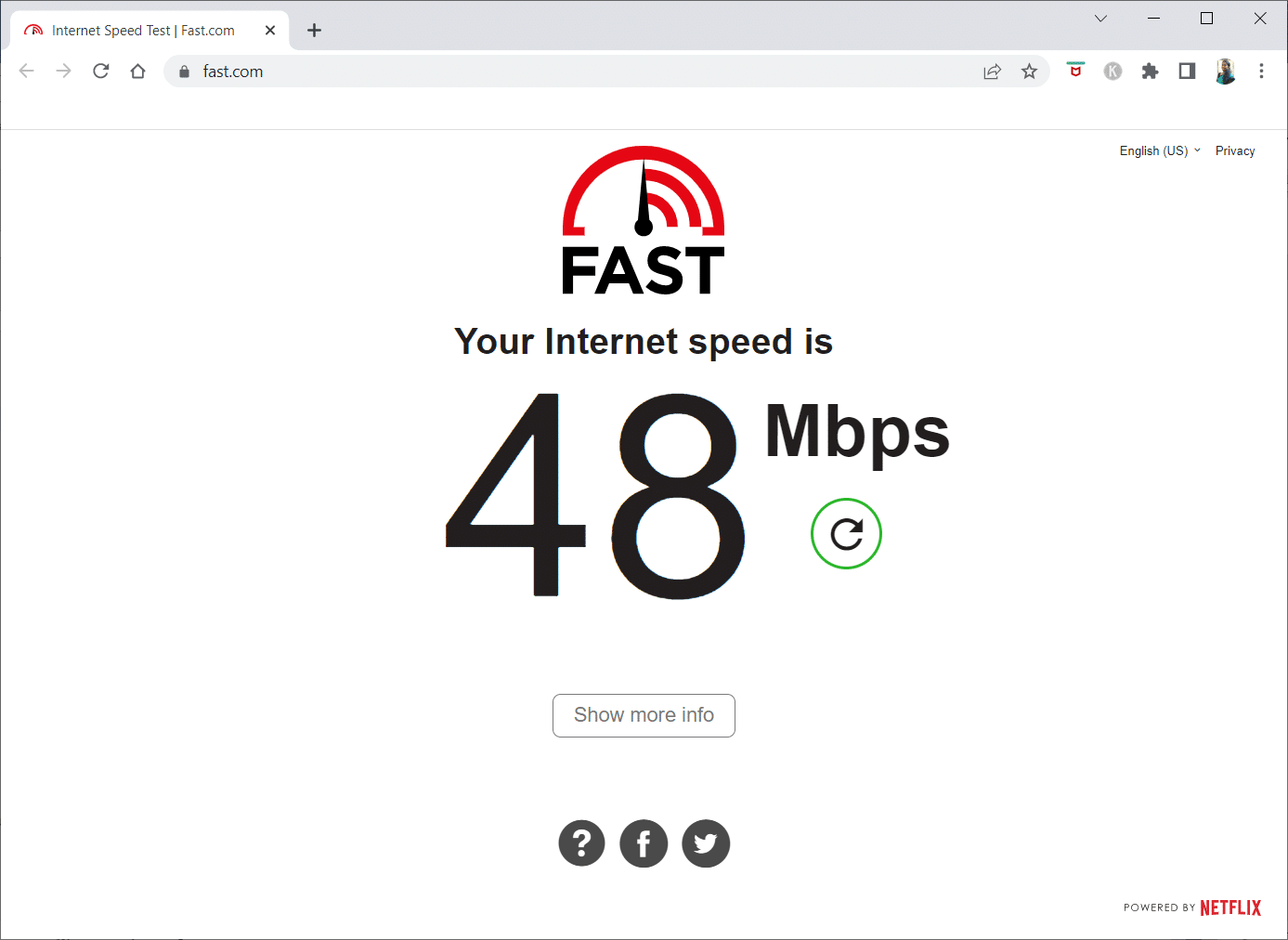
-
Atualize para um cabo Ethernet para uma conexão de internet mais consistente se você estiver utilizando Wi-Fi.
- Tente reiniciar o roteador para corrigir quaisquer problemas com sua conexão com a Internet.
- Você também pode reiniciar seu dispositivo. Pode ser qualquer coisa como Android, iPhone ou PC.
-
Desconecte todos os outros dispositivos e veja se o Disney Plus começa a transmitir.
- Se você ainda estiver com dificuldades para se conectar ao Disney Plus, verifique se ele está inativo. O DownDetector acompanha o status de sites e serviços, para que você possa ver o que a página de status da rede Disney Plus tem a dizer.
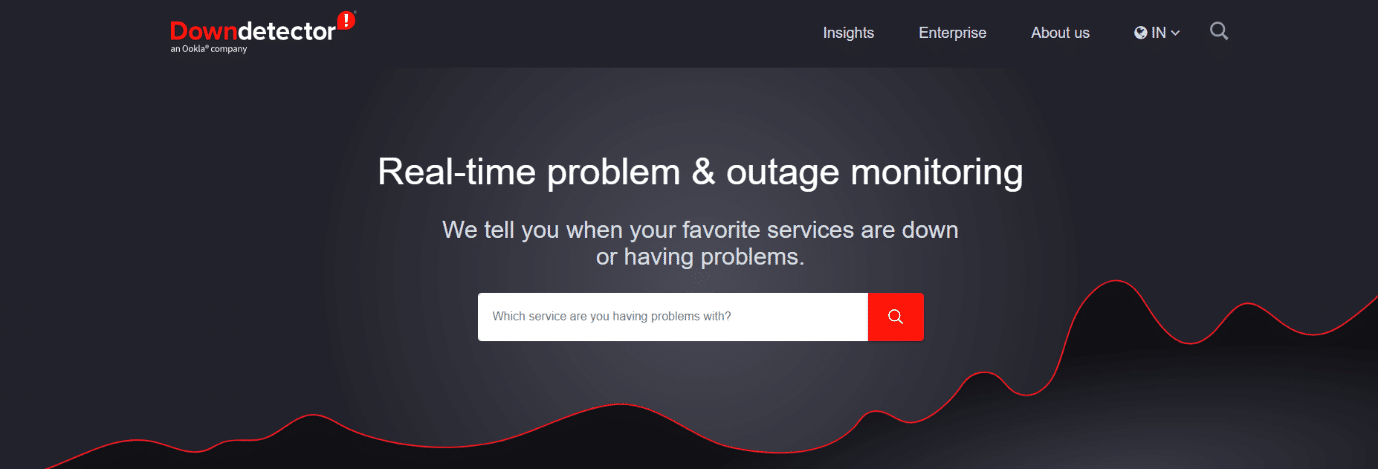
- Você também pode tentar reproduzir outro vídeo para descobrir se o problema está no vídeo atual ou no serviço.
- É possível que o Disney Plus não esteja funcionando em um dispositivo específico por vários motivos. Mas para muitos usuários, mudar para um dispositivo diferente parece funcionar.
Nota: Como os smartphones não têm as mesmas opções de configurações e variam de fabricante para fabricante, verifique as configurações corretas antes de alterar qualquer uma. As referidas etapas foram realizadas no OnePlus Nord para Android e iPhone XS Max para iOS.
Método 1: reinicie o Disney Plus Hotstar
Você pode ter problemas como resultado de falhas e bugs. Reinicie o aplicativo Disney Plus, se necessário. Vários problemas e bugs podem ser resolvidos com uma simples reinicialização. Siga os passos abaixo.
Opção I: no Android
1. No Android, toque no ícone multitarefa.

2. Em seguida, deslize o aplicativo Hotstar para cima.

Opção II: no iPhone
1. Para acessar o aplicativo Disney Plus no iOS, deslize de baixo para cima na tela.
2. Em seguida, deslize o aplicativo Hotstar para cima.
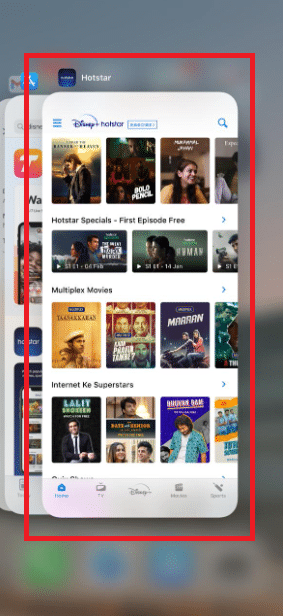
Opção III: No Windows
1. Feche o navegador para sair do Disney Plus em seu PC clicando no ícone Fechar.
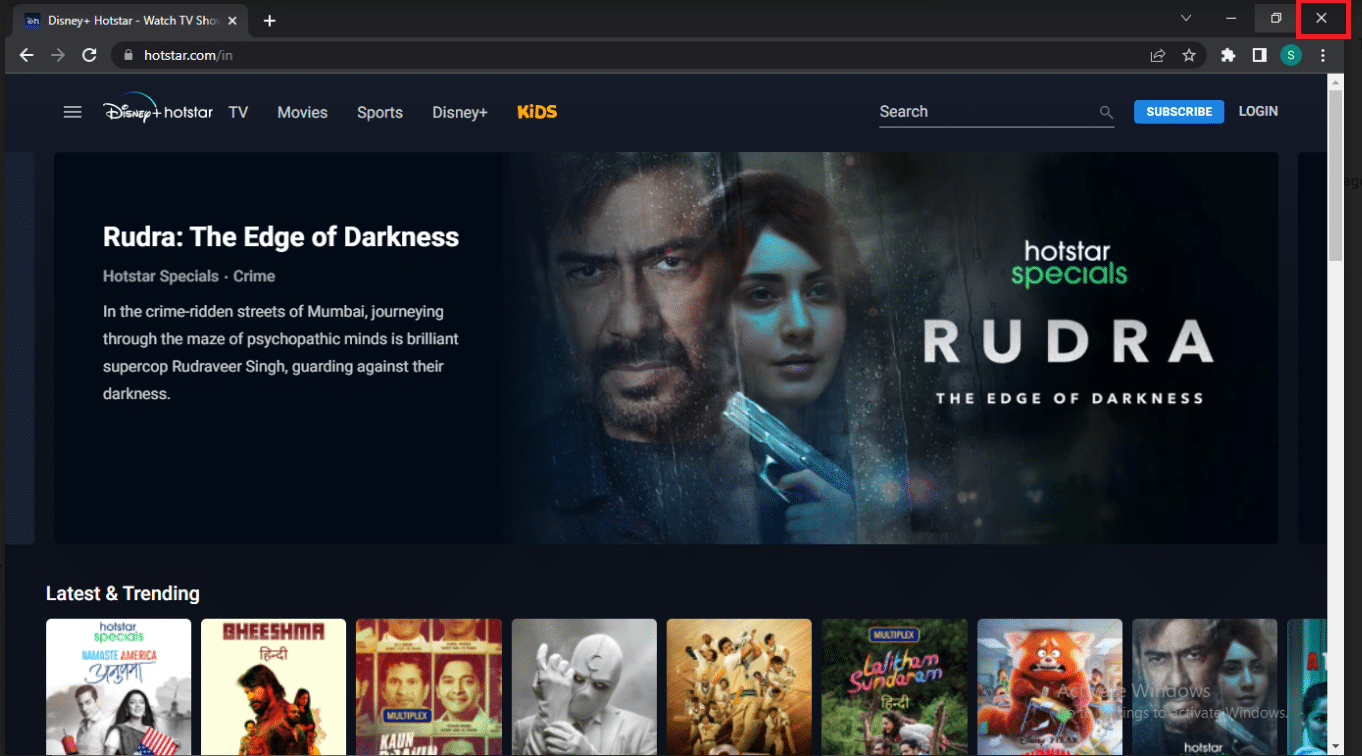
Método 2: Atualize o Disney Plus Hotstar
Esta solução é para qualquer pessoa com o aplicativo Disney Plus instalado em seu Roku, TV, Firestick, Android, iOS ou outros dispositivos. Verifique se o seu software requer uma atualização e instale-o para corrigir o problema de não carregamento do Disney Plus.
Opção I: no Android
Siga os passos abaixo.
1. Abra a Play Store no seu dispositivo.

2. Digite Hotstar na barra de pesquisa e toque no resultado da pesquisa.

3. Agora, toque no botão Atualizar.

Opção II: no iPhone
1. Abra a App Store no seu dispositivo.

2. Toque no seu Perfil.
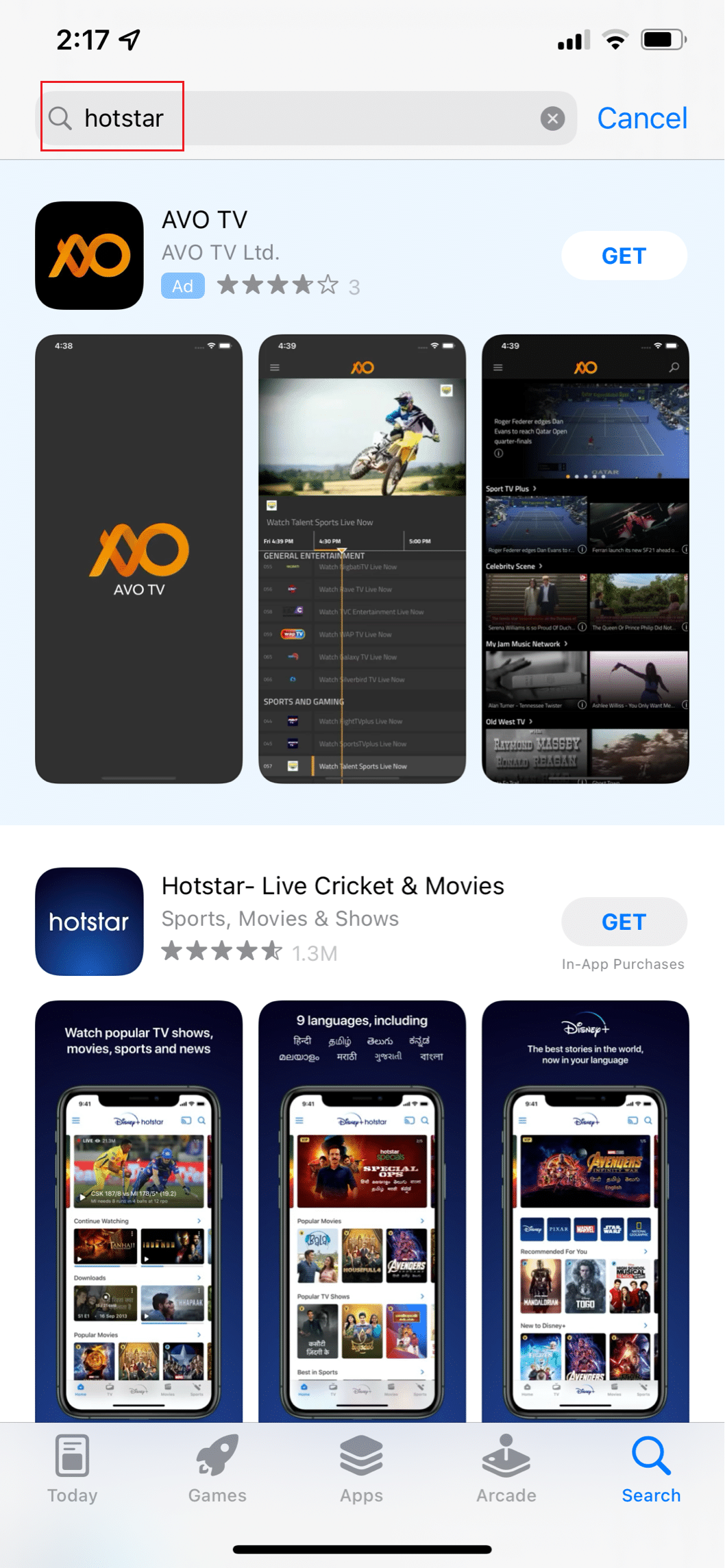
3. Agora, procure por Hotstar e toque em Atualizar ao lado dele.
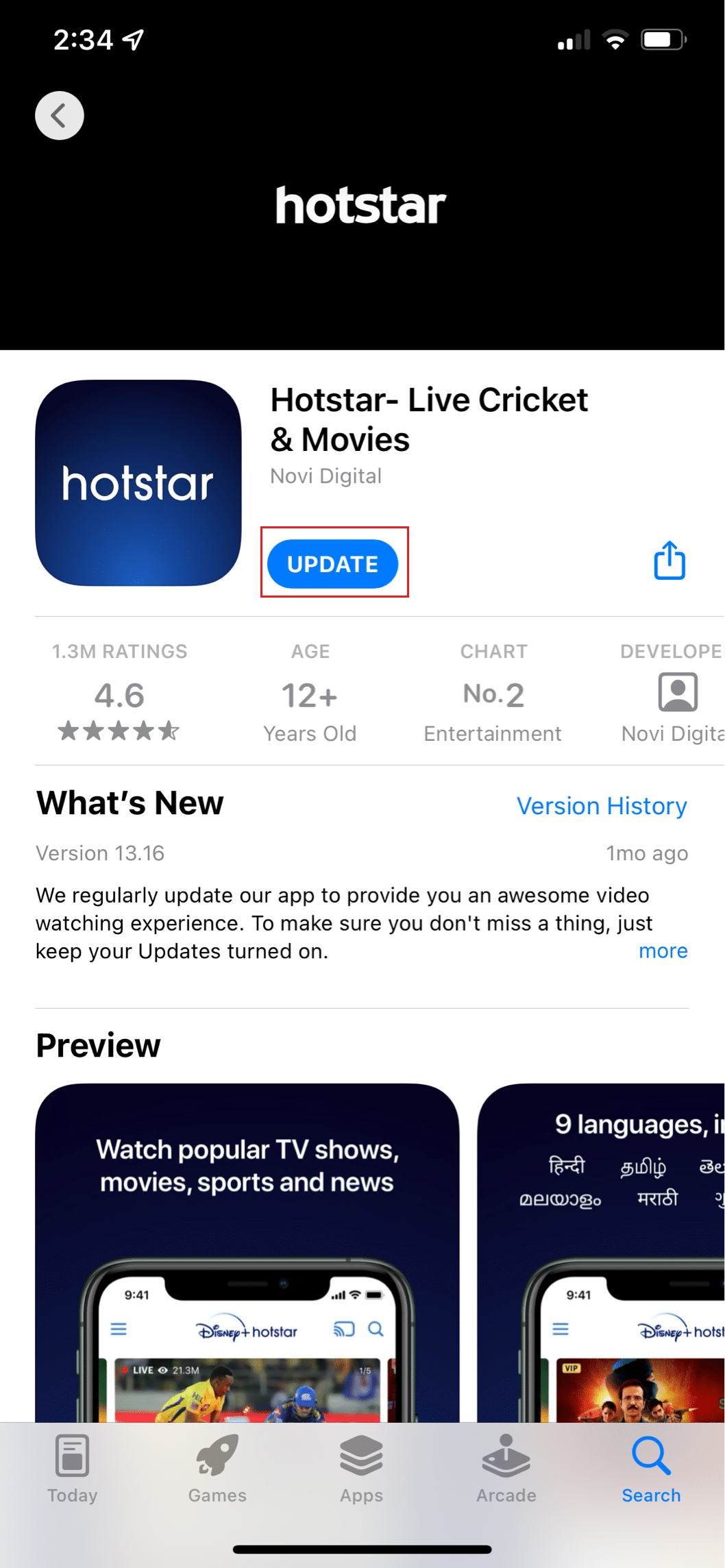
Método 3: ajustar a qualidade do vídeo
Às vezes, a qualidade do vídeo pode causar esse erro. Você pode considerar isso uma correção temporária, pois precisa assistir ao vídeo em baixa qualidade. Siga os passos abaixo.
1. Abra o aplicativo Hotstar.

2. Toque nas três linhas horizontais no canto superior esquerdo da tela.

3. Toque em Preferências.
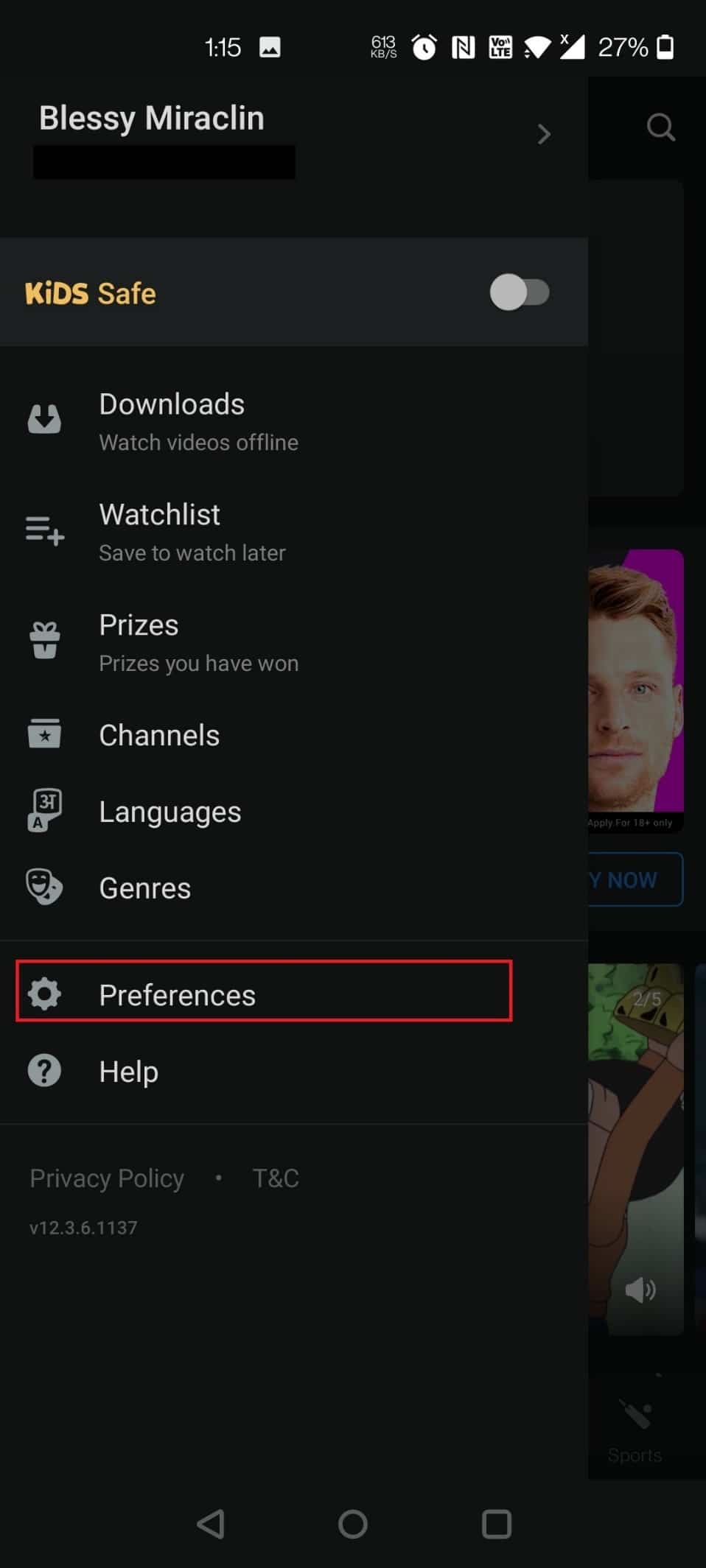
4. Agora, toque em Qualidade de vídeo preferida.
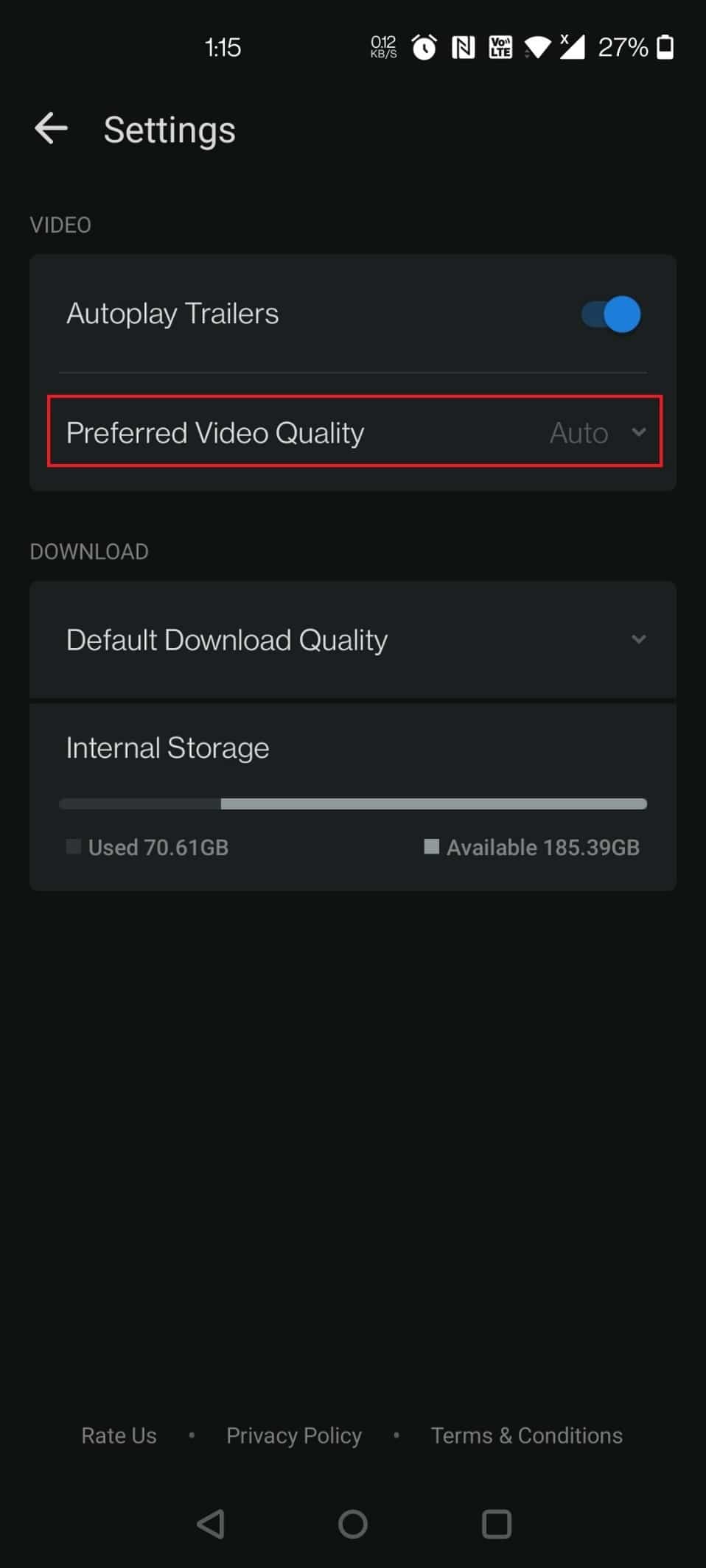
5. Toque em Automático.
Nota: Você também pode escolher SD para a qualidade de vídeo mais baixa.
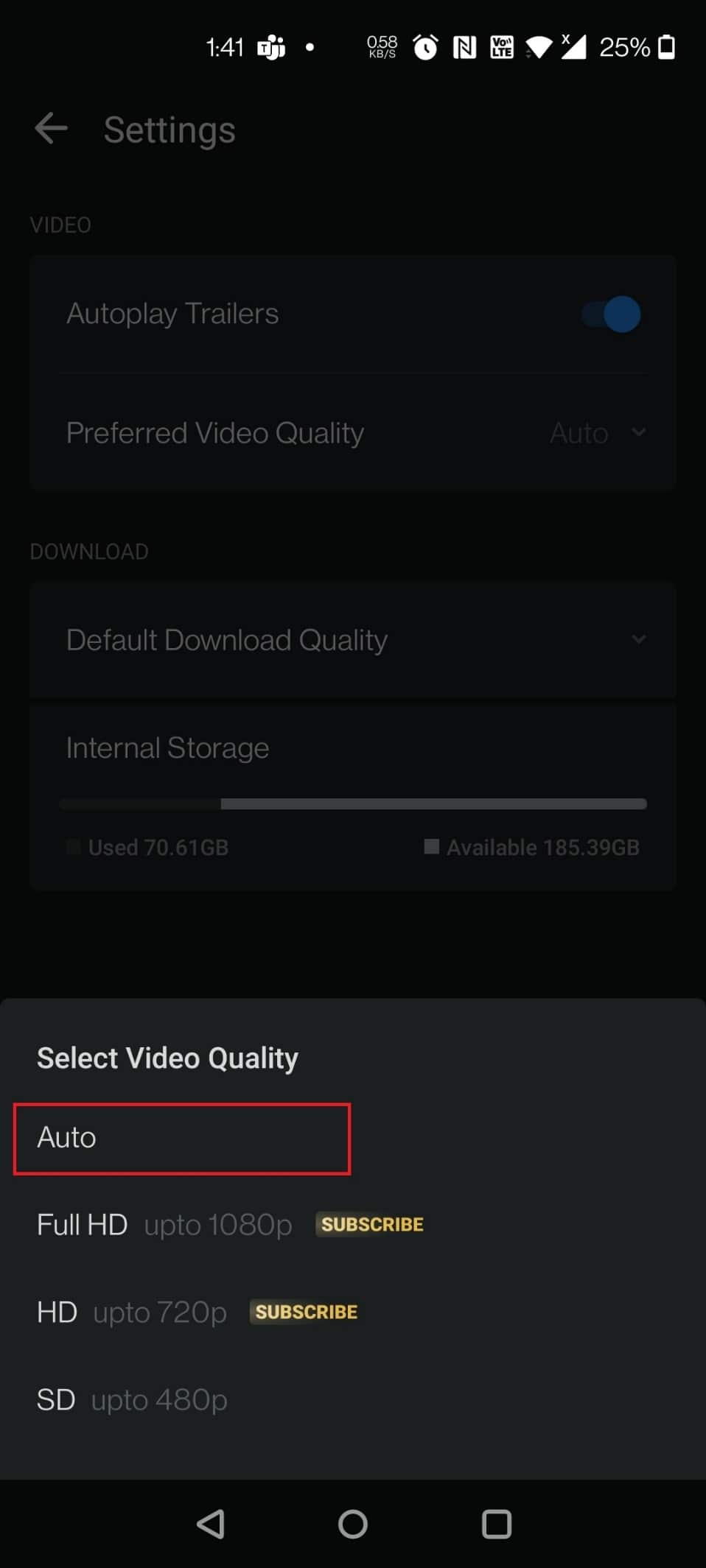
6. Agora, toque em Qualidade de download padrão.
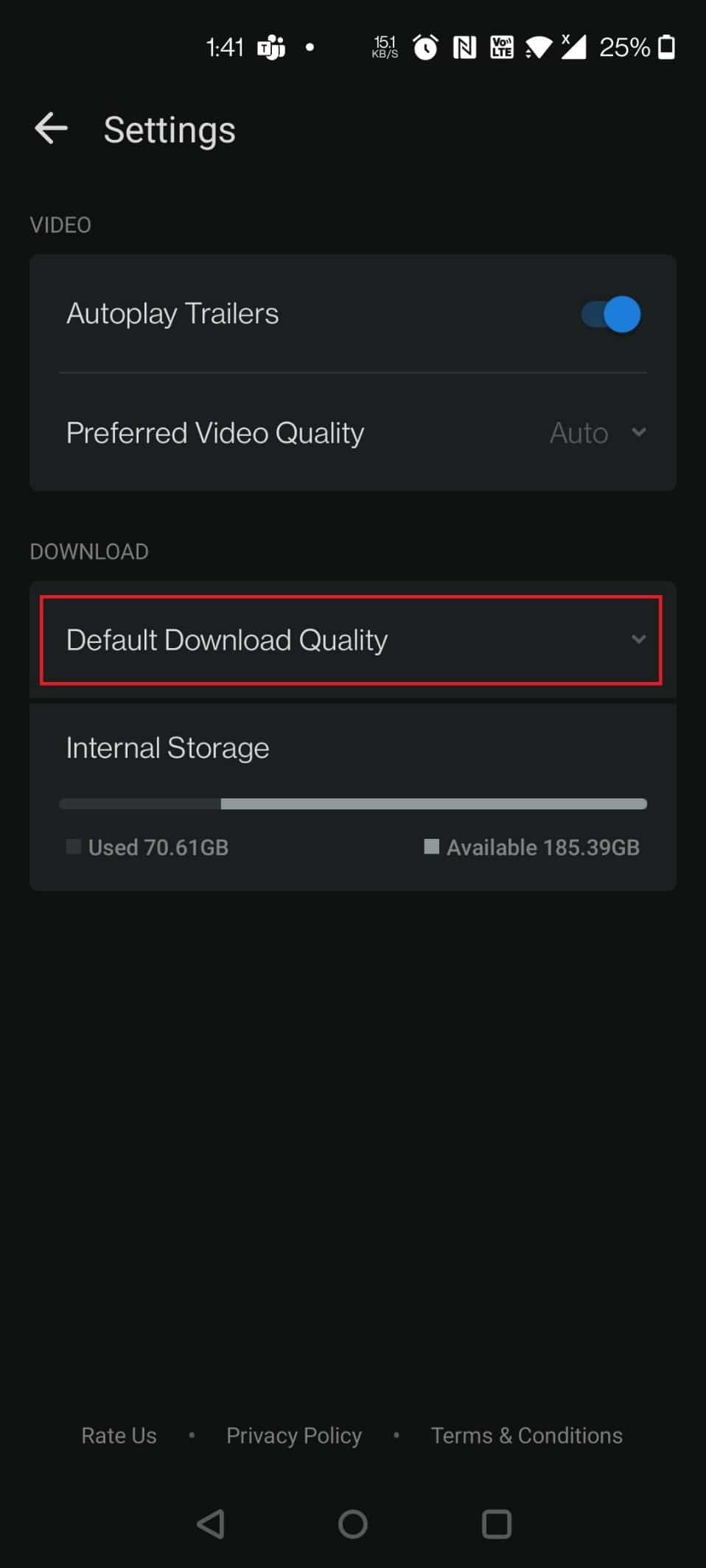
7. Toque em Sempre perguntar.
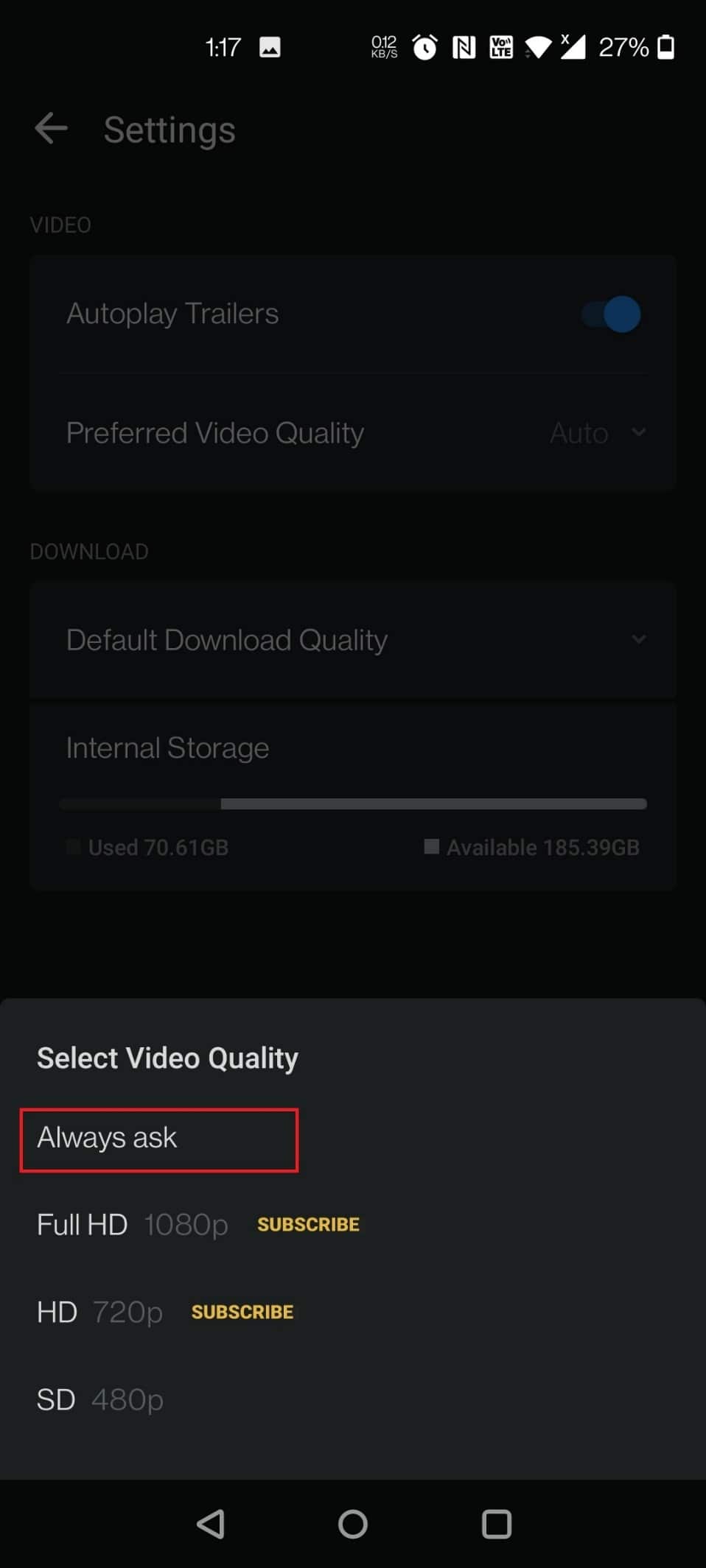
Método 4: limpar o cache do aplicativo
Pode haver chances de você ter um cache de programa corrompido. Portanto, tente limpar os caches do dispositivo seguindo as etapas abaixo.
Opção I: no Android
Limpar o cache no Android é tão simples quanto alguns toques. A abordagem varia dependendo da versão do Android que você está usando, mas veja como funciona em geral:
1. Abra Configurações.
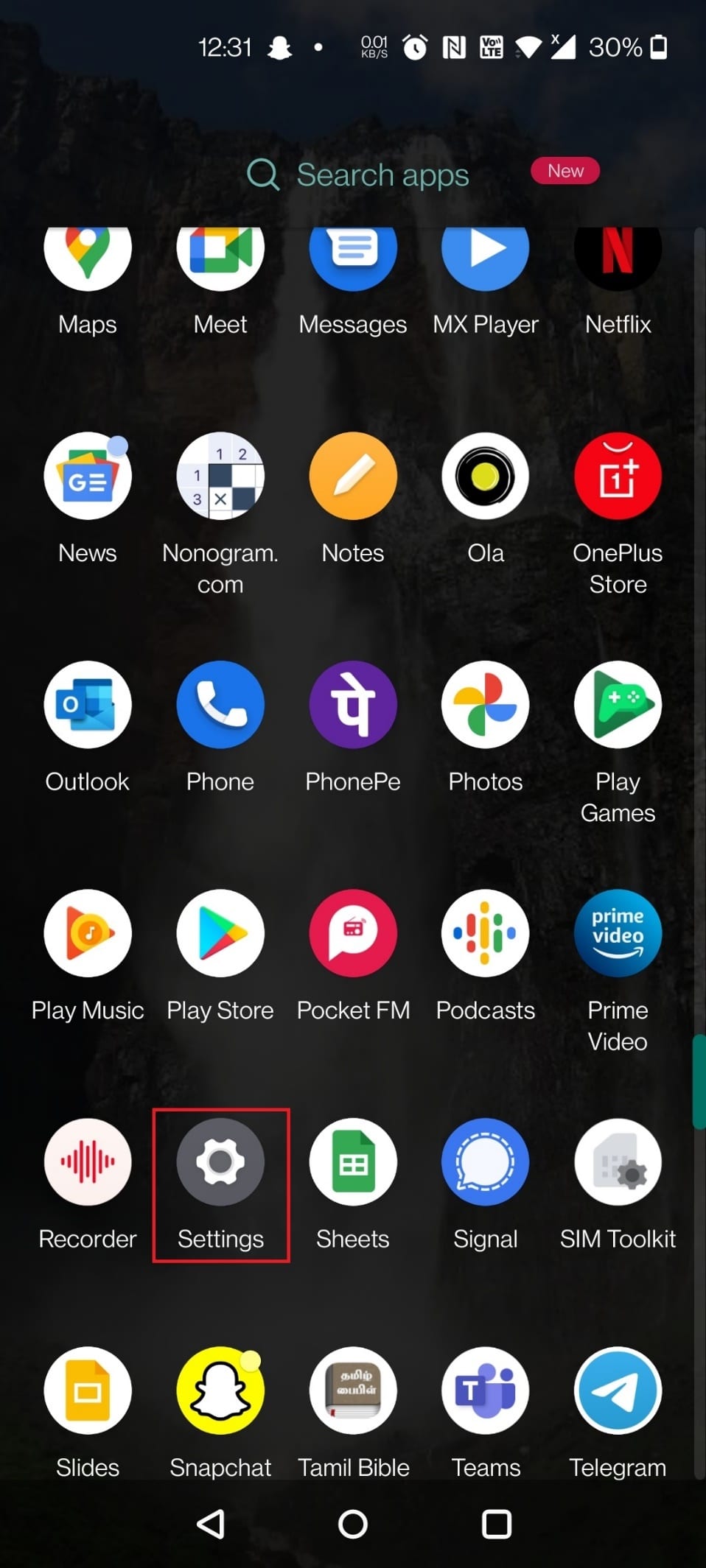
2. Toque em Aplicativos e notificações.
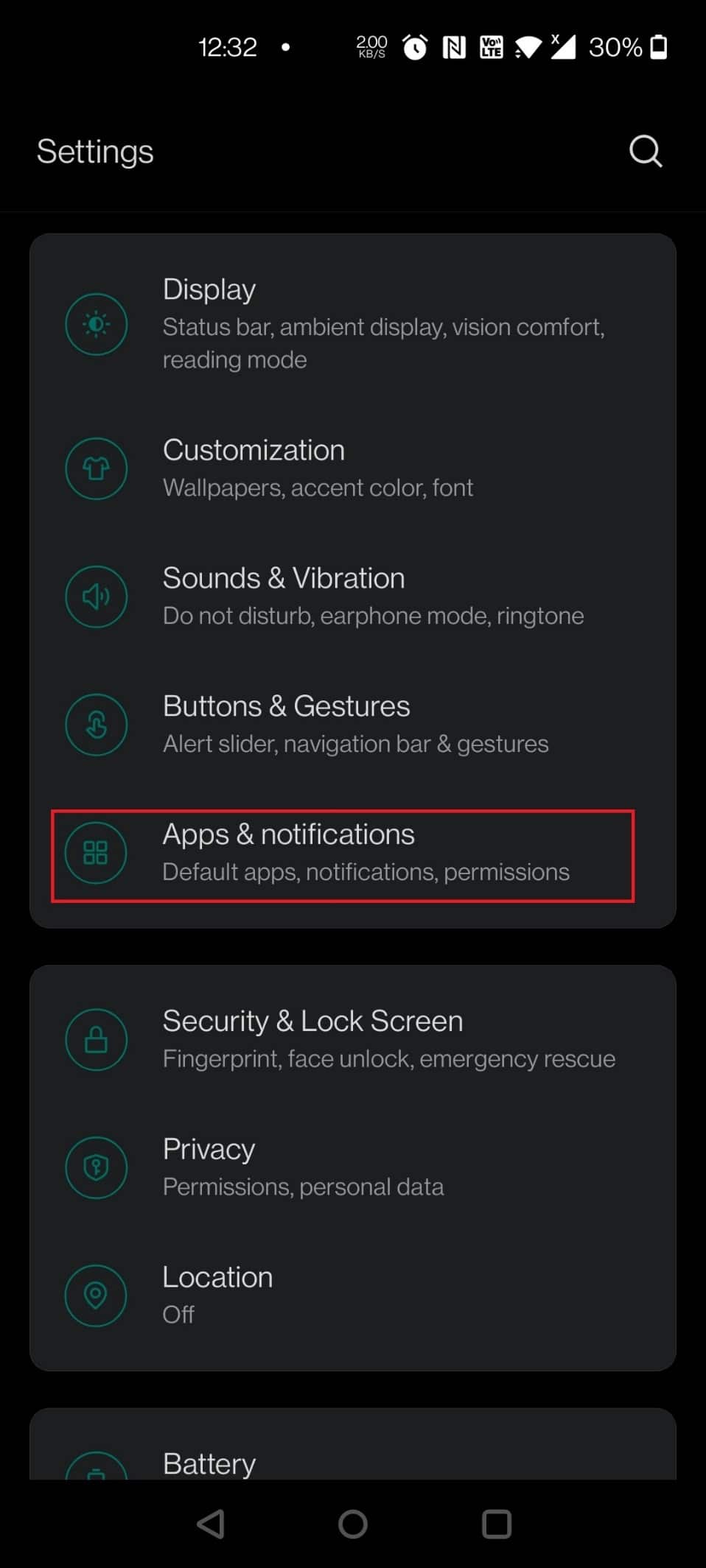
3. Toque no aplicativo Hotstar.
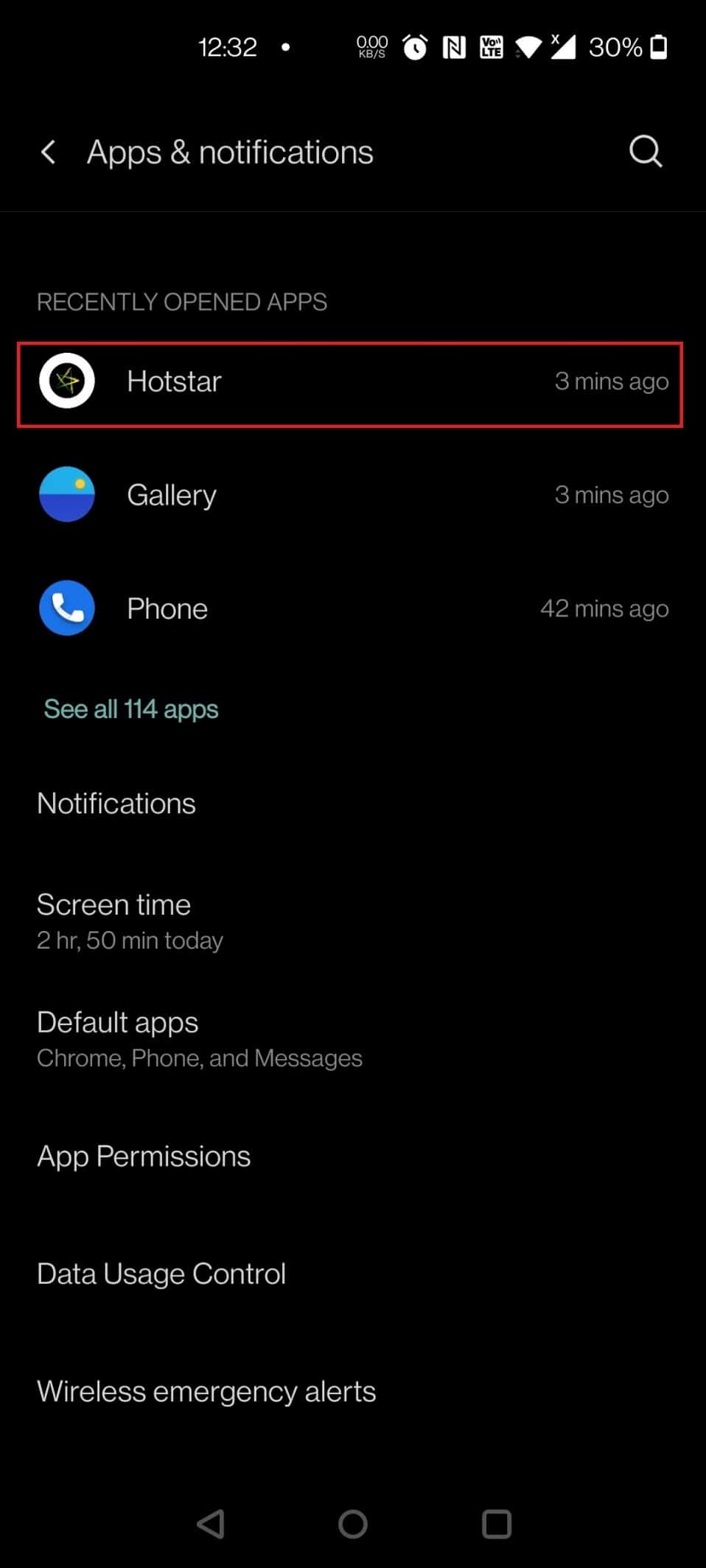
4. Toque em Armazenamento e cache.
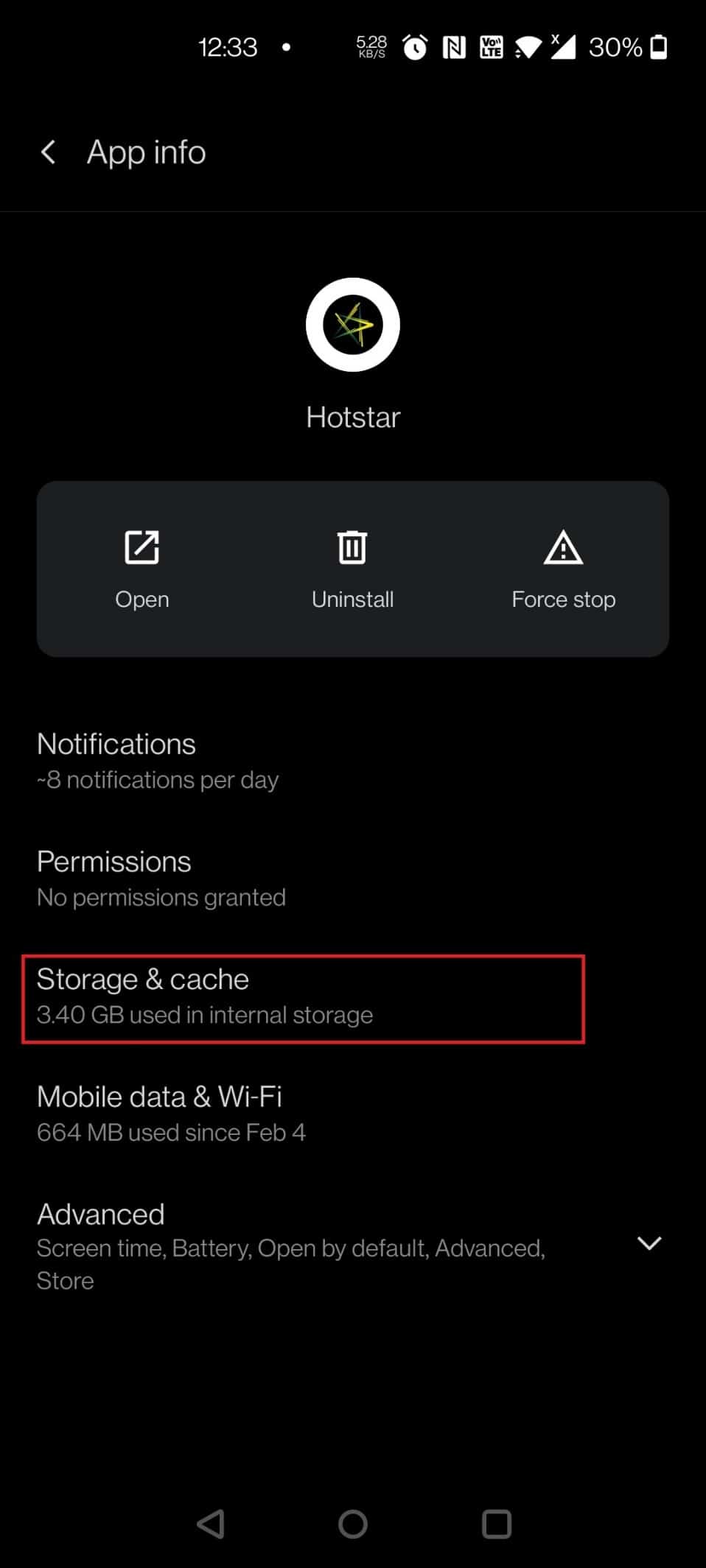
5. Toque em Limpar cache.
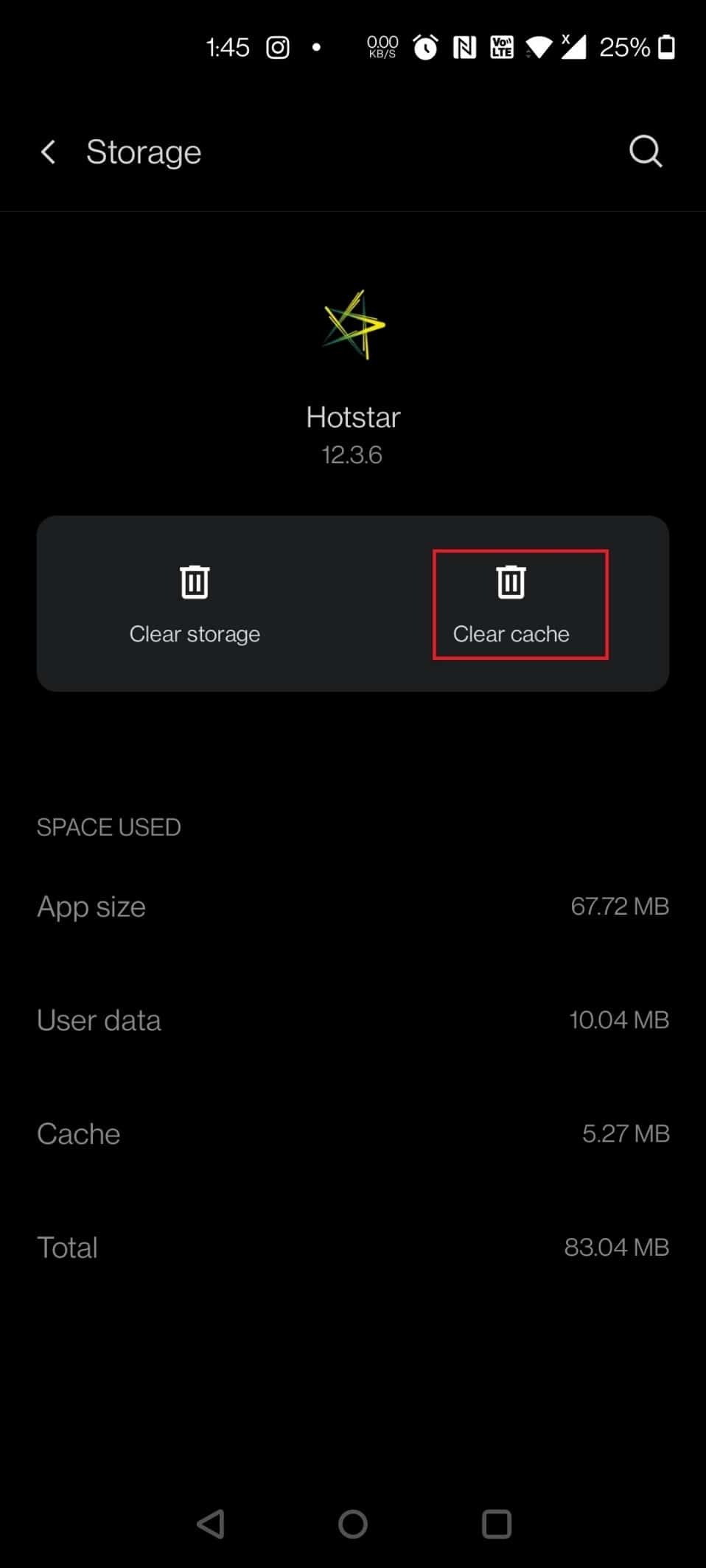
Opção II: no iPhone
Se você estiver usando um iPhone ou iPad, precisará remover o aplicativo e reinstalar o Disney Plus pela App Store, pois o iOS não oferece uma opção simples para apagar o cache do programa. Siga o próximo método para reinstalar o aplicativo Disney Plus Hotstar no iPhone e corrigir problemas de carregamento do Disney Plus.
Método 5: reinstale o aplicativo Disney Plus Hotstar
Se nenhuma das alternativas mencionadas acima resolver o problema com sucesso no Android ou iPhone, os usuários do aplicativo Disney Plus devem considerar a exclusão e reinstalação do software.
Opção I: no Android
1. Pressione e segure no aplicativo Hotstar.

2. Toque em Desinstalar.

3. Toque em OK para confirmar a solicitação.

4. Agora, pressione e segure o botão Power.
5. Toque em Reiniciar.

7. Agora, abra a Play Store no seu dispositivo.

8. Digite Hotstar na barra de pesquisa e toque no resultado da pesquisa.

9. Agora, toque no botão Instalar.

10. Toque no botão Abrir para iniciar o aplicativo.

Opção II: no iPhone
1. Pressione o ícone do aplicativo Hotstar por alguns segundos.
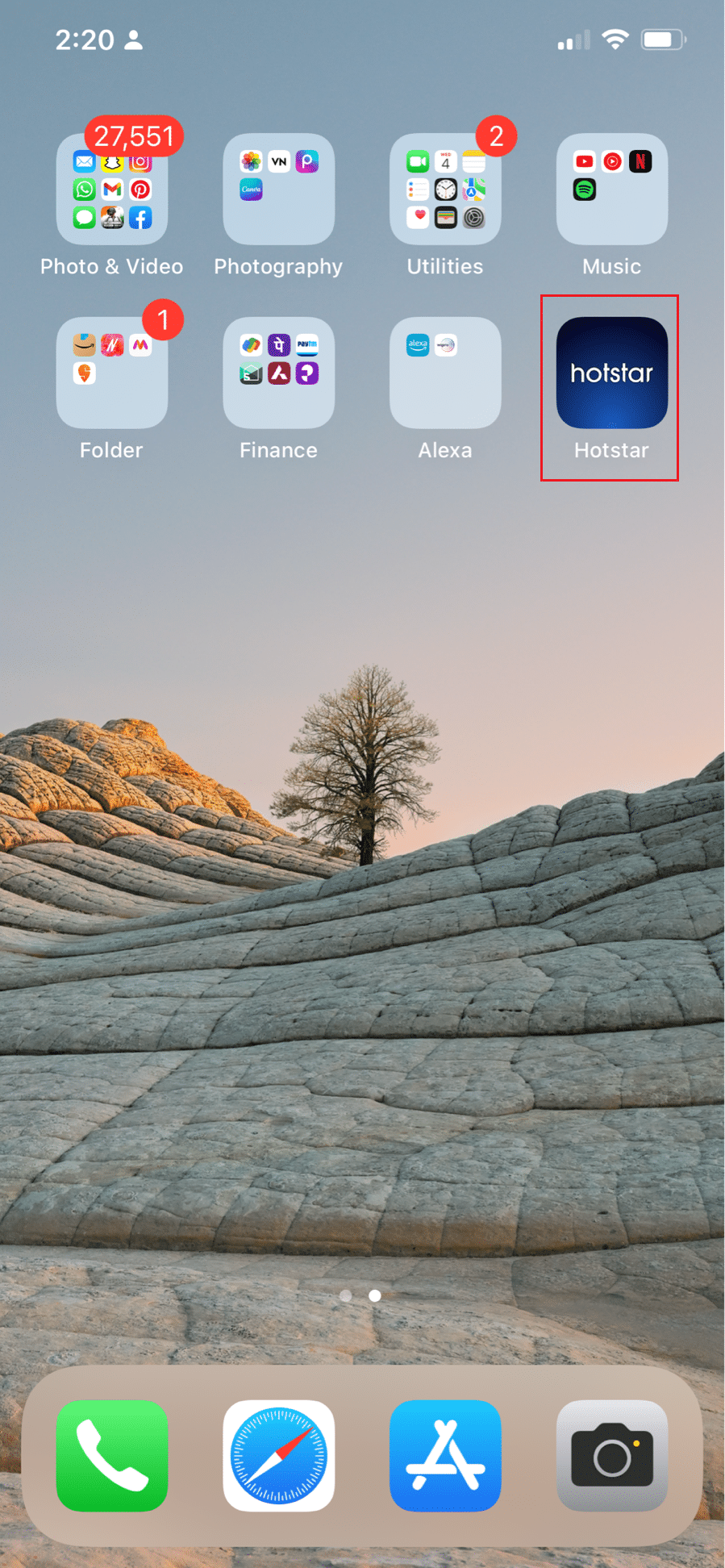
2. Em seguida, toque em Remover aplicativo.
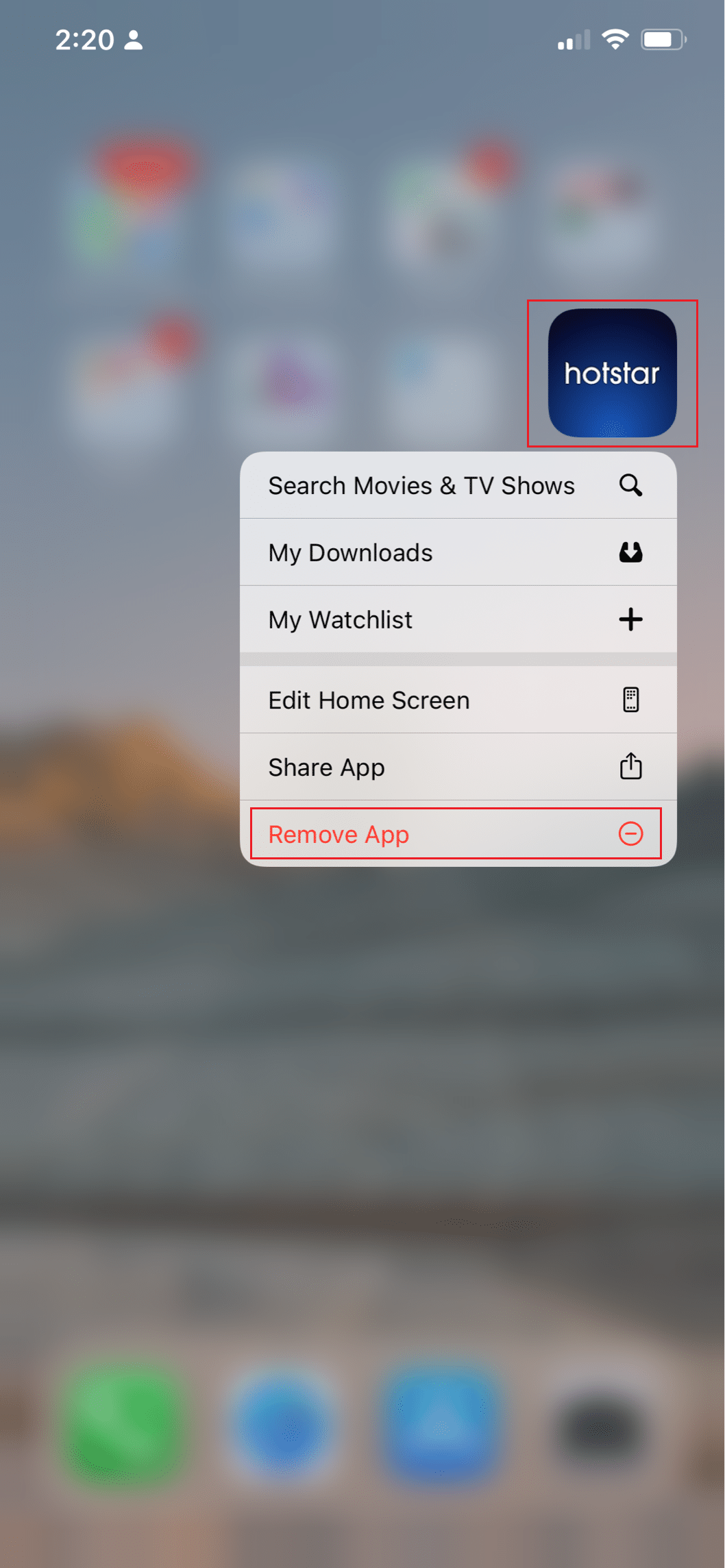
3. Aqui, toque em Excluir aplicativo.
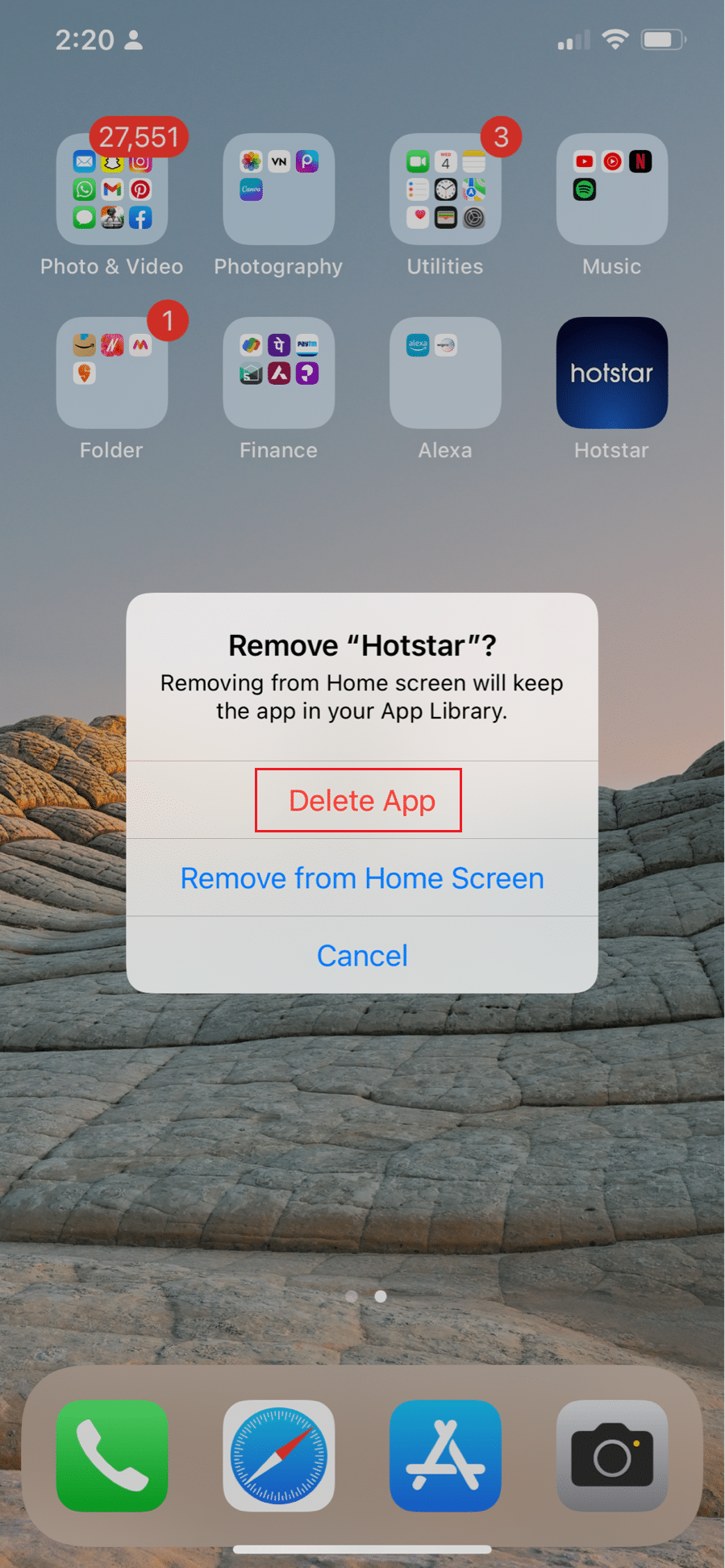
4. Em seguida, toque em Excluir.
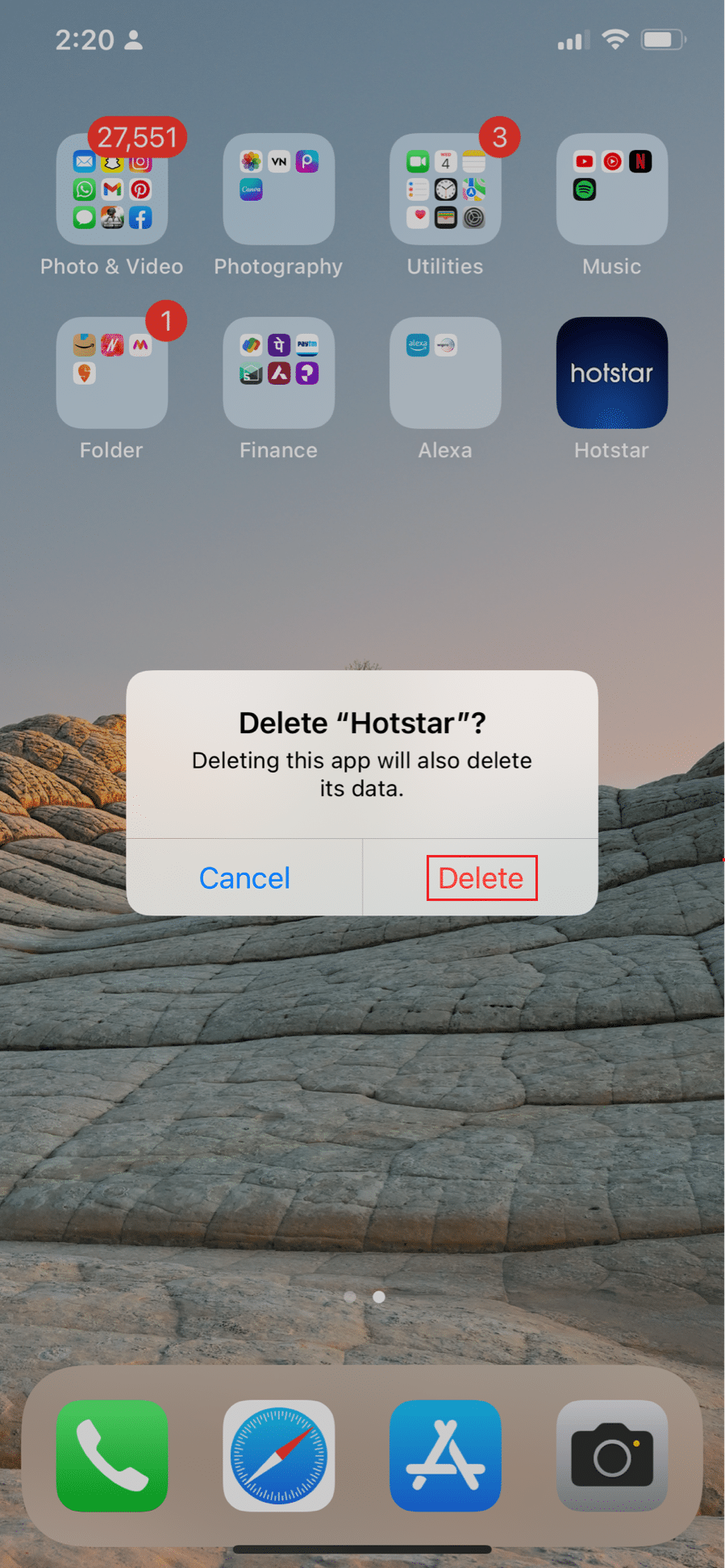
5. Em seguida, reinicie o dispositivo.
6. Toque em App Store.

7. Procure o aplicativo Hotstar e instale-o.
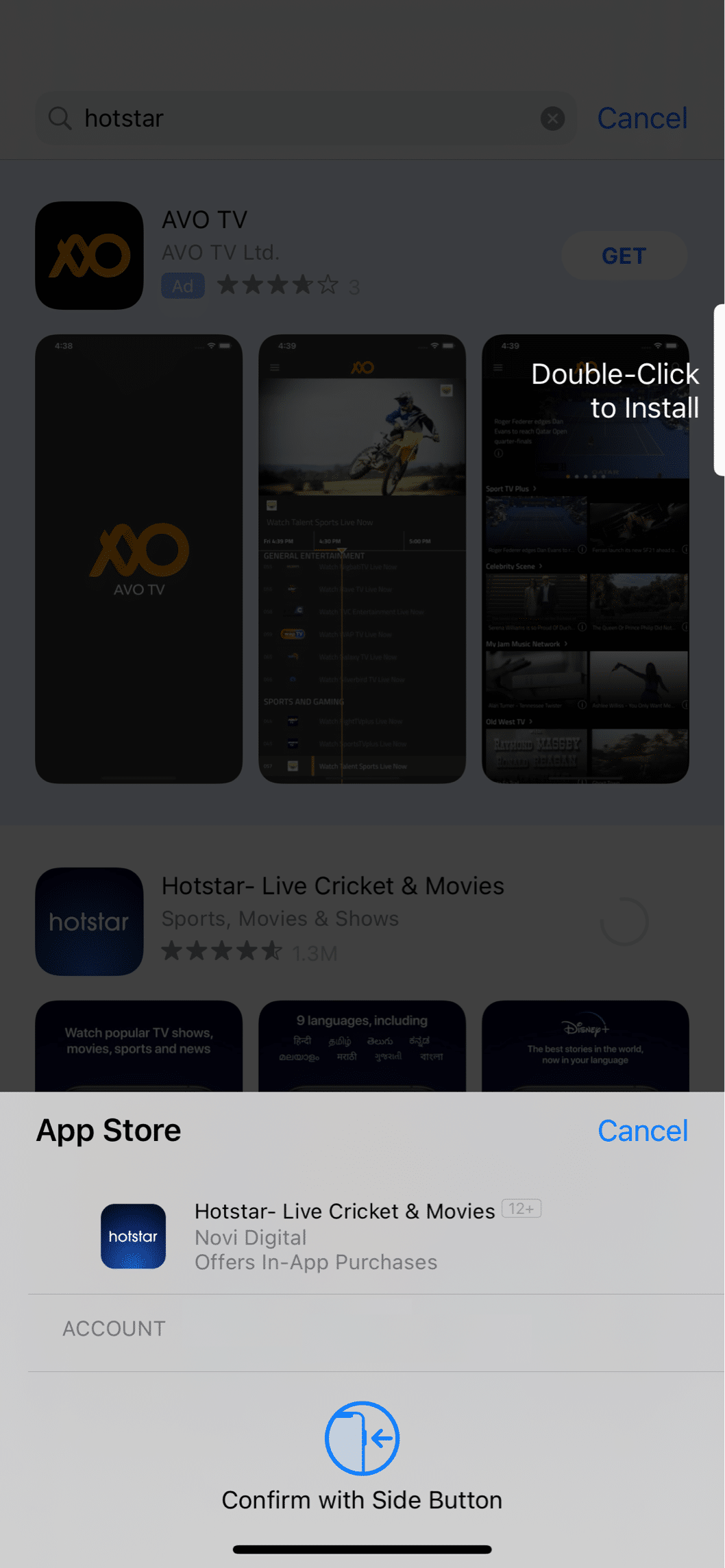
Método 6: Use o Servidor VPN
O Disney Plus não é acessível em todos os países! É restrito geograficamente, por isso só mostrará esses filmes fantásticos se estiverem disponíveis na sua área. Se você está tentando assistir a um filme em um país sem suporte, esse é o problema. As VPNs são usadas para diversos fins, incluindo segurança e localização. Lembre-se de que os serviços com restrição geográfica não gostam de VPNs e geralmente bloquearão os clientes se um for identificado. Leia nosso guia sobre Como configurar uma VPN no Windows 10 para aproveitar o Disney Plus no seu navegador. E você também pode acessar o Disney Plus Hotstar seguindo nosso guia para acessar sites bloqueados no Android.
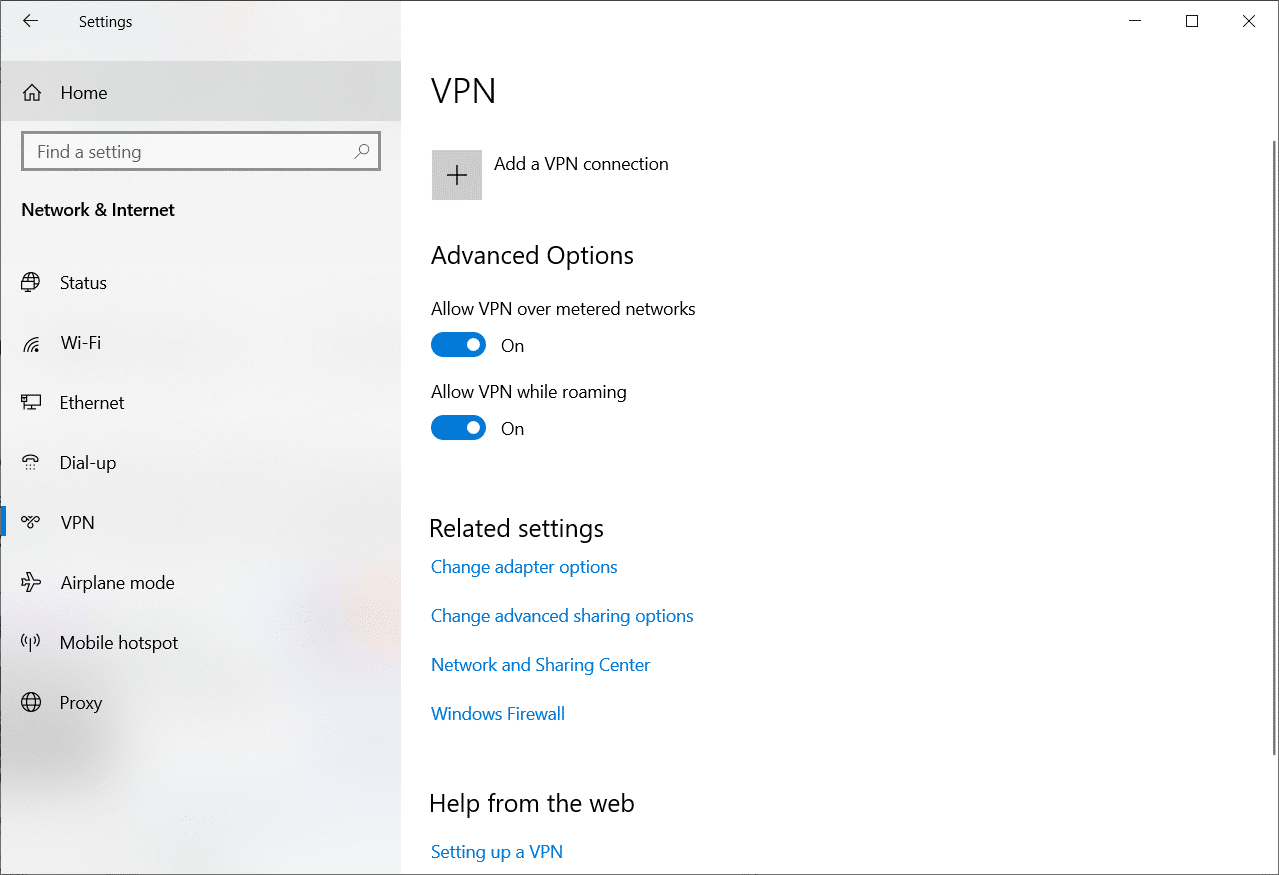
Método 7: Desabilitar IPv6 (no Windows)
Há um endereço IPv6 para DNS nas configurações de rede do dispositivo, que permite que os dispositivos usem o DNS. No entanto, isso está causando problemas para certos clientes ao tentar iniciar o Disney Plus. Como resultado, eles poderiam resolver o problema de não carregamento do Disney Plus removendo o IPV6. Para isso, siga as orientações abaixo:
1. Inicie a caixa de diálogo Executar pressionando as teclas Windows + R juntas.
2. Agora, digite ncpa.cpl e pressione a tecla Enter.
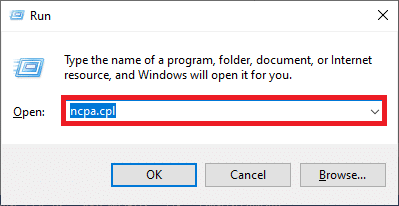
3. Agora, clique com o botão direito do mouse no adaptador de rede ativo e clique em Propriedades, conforme mostrado.
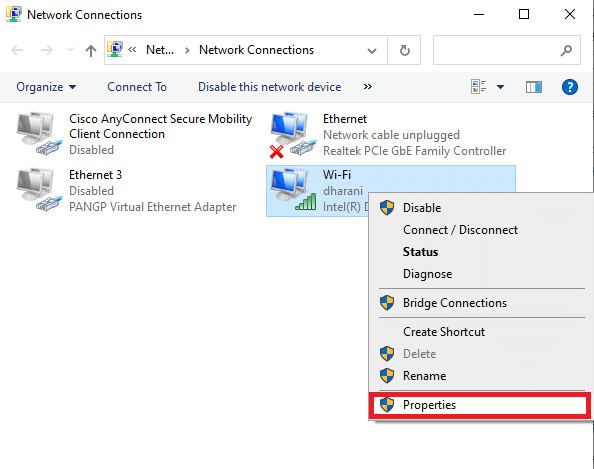
4. Agora, desmarque a opção Internet Protocol Version 6(TCP/IPv6) conforme mostrado abaixo.
5. Por fim, clique em OK para salvar as alterações.
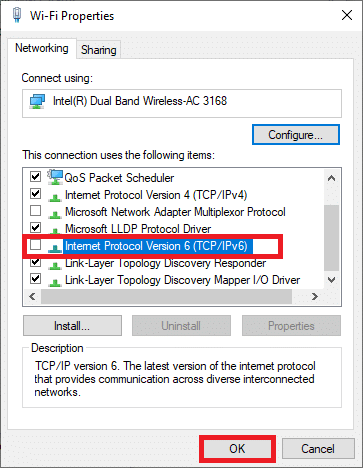
Observação: se você usar várias conexões de rede, navegue para desativar todas as conexões adicionais, exceto a que você está usando, e verifique se o problema foi resolvido.
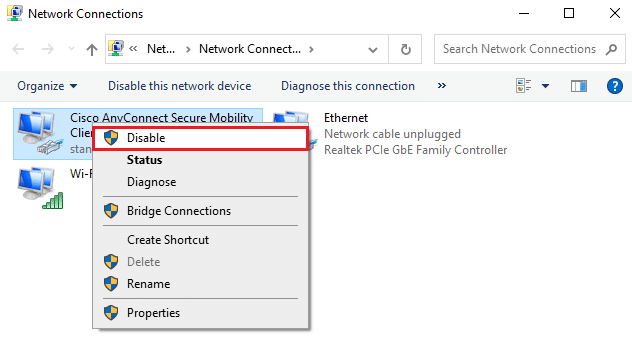
Método 8: Desabilitar Adblockers (No Windows)
Vários usuários provaram que os adblockers em seus dispositivos são a fonte do problema. Portanto, se você tiver um complemento Adblock instalado, desinstale-o. Siga as instruções abaixo para remover a extensão do seu navegador Chrome. Para isso, siga os seguintes passos:
1. Pressione a tecla Windows, digite Chrome e clique em Abrir.

2. Clique nos três pontos verticais conforme mostrado abaixo.
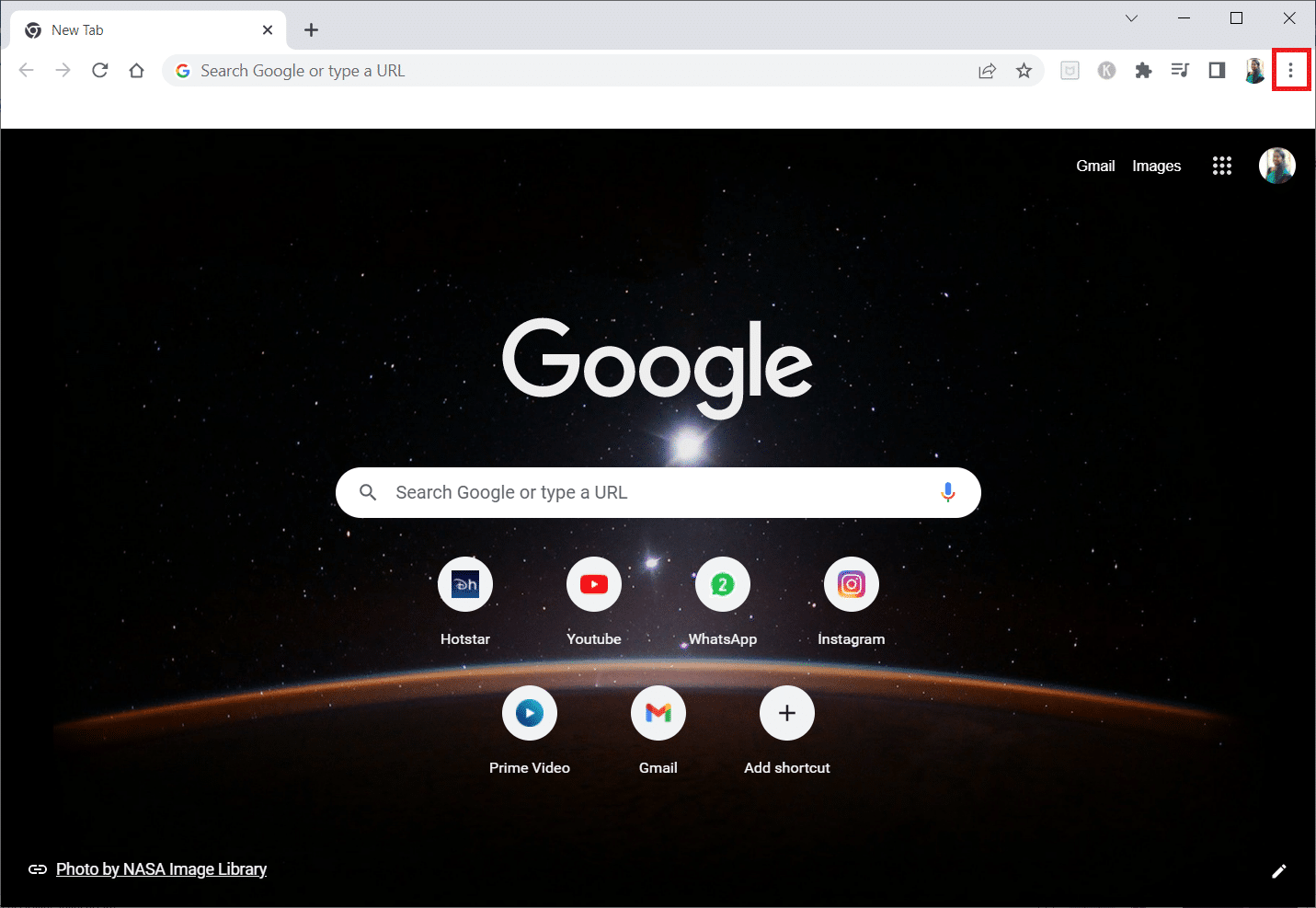
3. Agora, selecione Mais ferramentas e extensões no menu suspenso.

3. Em seguida, no menu Extensões, desative a alternância para a extensão Adblock.
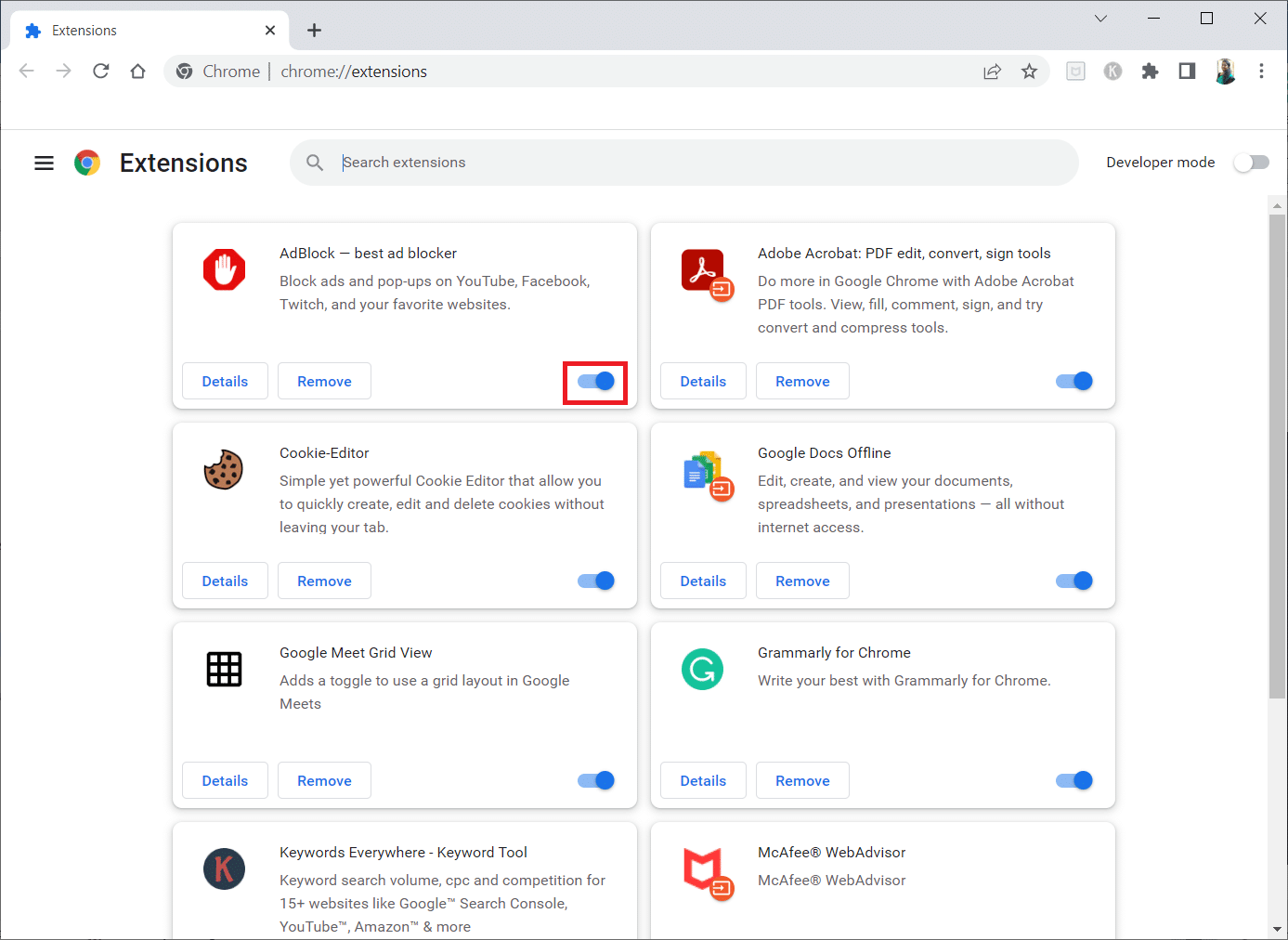
Observação: se ainda não carregar, desative outras extensões uma a uma e tente abrir o Disney Plus novamente para identificar a extensão do infrator.
Método 9: Desative o servidor proxy e VPN (no Windows)
Se você estiver usando uma conexão VPN/proxy e estiver enfrentando o erro discutido, deverá desativá-los temporariamente para corrigir esse erro. Portanto, após desabilitar os serviços VPN, é recomendável remover o cliente VPN do seu computador para evitar o erro em breve, caso não encontre nenhum erro. Para desabilitar os serviços de proxy e VPN, siga nosso guia sobre como desabilitar VPN e proxy no Windows 10.
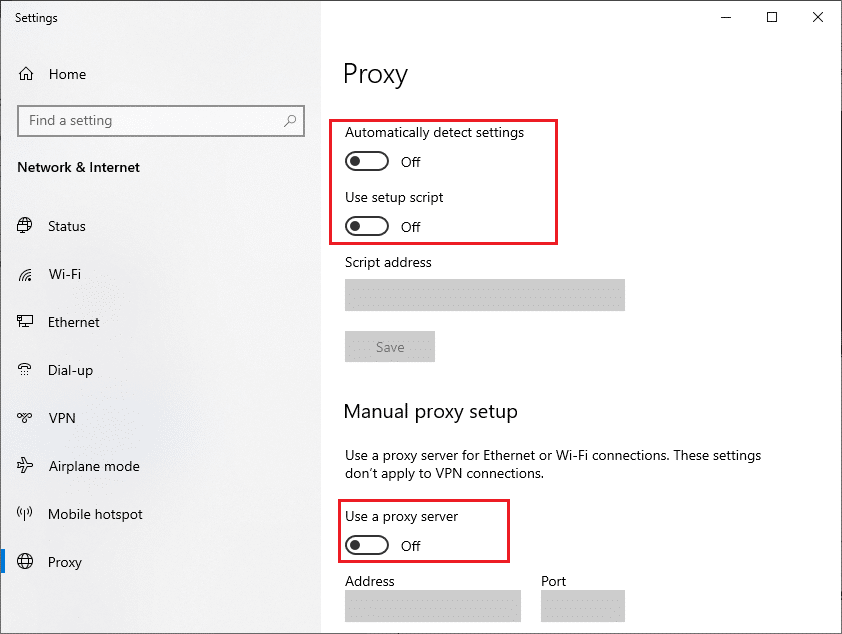
Ainda assim, se você enfrentar o mesmo erro novamente, tente se conectar a uma rede de hotspot móvel e verifique se consegue corrigir o erro de não carregamento do Disney Plus.
Método 10: Entre em contato com a Central de Ajuda
Os ISPs restringem o tráfego de mídia para evitar sobrecarregar suas redes e cobrar mais dos usuários por um plano de streaming. Informe-se com seu ISP sobre como limitar os serviços de streaming de mídia. Se for esse o caso, talvez seja necessário atualizar sua assinatura para assistir ao Disney Plus.
Se o problema não foi corrigido, a única alternativa restante é entrar em contato com a central de ajuda do Disney Plus Hotstar. Notifique-os de que o aplicativo Disney Plus parou de funcionar. Tente o que eles sugerem para resolver o problema no seu dispositivo.
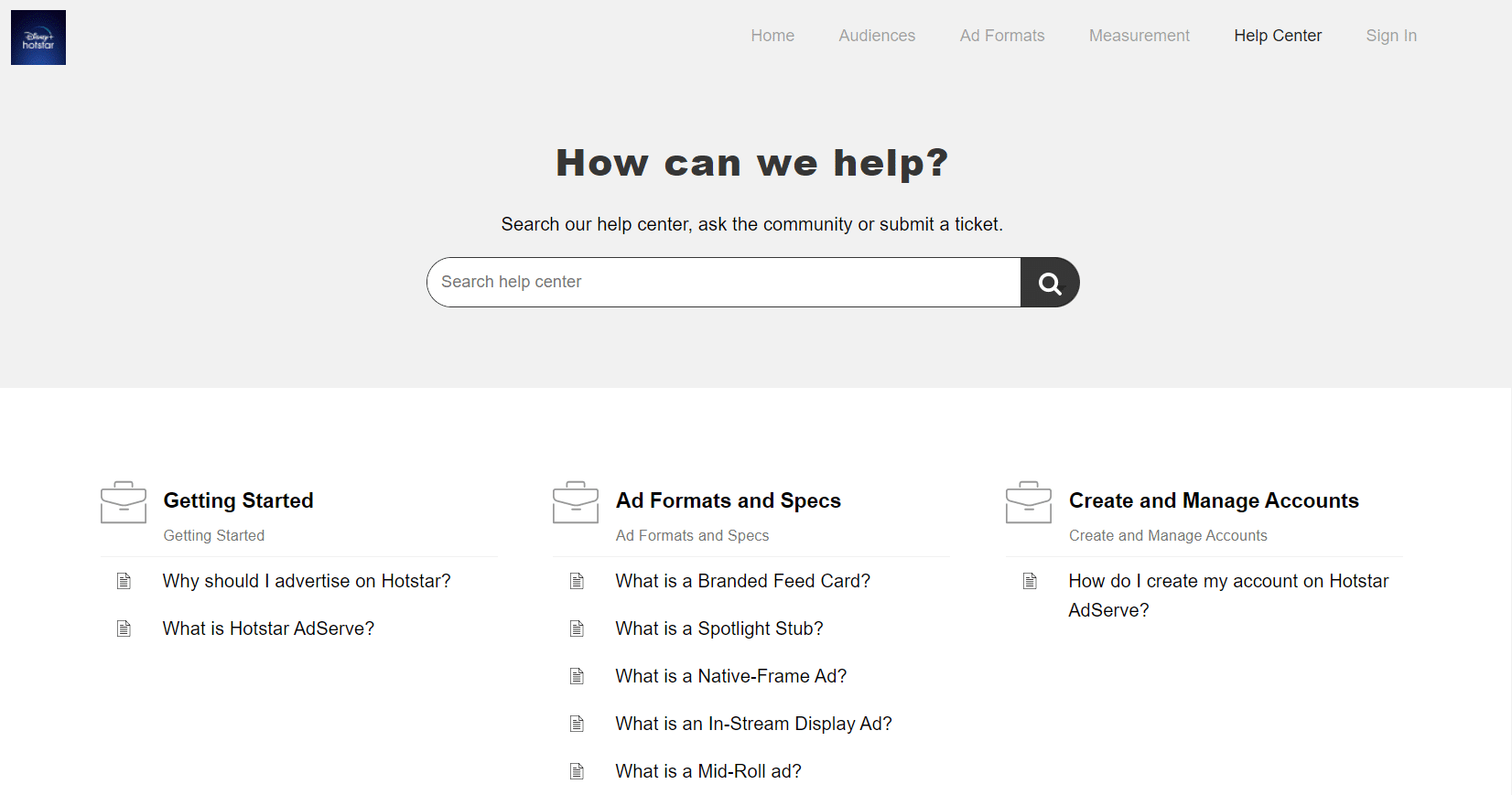
***
Esperamos que você tenha achado essas informações úteis e que tenha conseguido corrigir os problemas de não carregamento do Disney Plus. Por favor, deixe-nos saber qual estratégia provou ser a mais eficaz. Se você tiver alguma dúvida ou comentário, use o formulário abaixo. Além disso, deixe-nos saber o que você quer aprender a seguir.